문서 목록
![]() 편집자 정보
편집자 정보
![]() 후기 리뷰
후기 리뷰
빠른 탐색
Wyze Cam SD 카드 포맷 형식 선택
Wyze Cam에서 Wyze Cam SD 카드 포맷
Windows에서 Wyze Cam SD 카드 포맷
Mac에서 Wyze Cam SD 카드 포맷하기
Wyze Cam SD 카드 포맷 형식 선택
- SD 카드 32GB 이하 - FAT32를 선택하세요.
- 32GB보다 큰 SD 카드 - exFAT를 선택하세요.
Wyze Cam은 FAT32 및 exFAT 형식의 SD 카드를 모두 사용할 수 있습니다. 하지만 최상의 성능을 위해서는 exFAT으로 포맷된 SD 카드를 사용하는 것이 좋습니다. 이는 exFAT가 FAT32보다 파일 크기 제한이 더 크기 때문에 더 많은 데이터를 저장할 수 있기 때문입니다. 또한 exFAT는 더 다양한 장치와 더 잘 호환되므로 exFAT로 포맷된 SD 카드를 사용하여 Wyze Cam을 사용할 때 문제가 발생할 가능성이 줄어듭니다.
Wyze Cam SD 카드 포맷을 시작해 보겠습니다!
Wyze Cam에서 Wyze Cam SD 카드 포맷
| ⭐중요: 포맷하면 모든 데이터가 지워집니다. 필요하신 경우 중요한 파일을 백업해두시기 바랍니다. |
Wyze Cam에서 SD 카드를 포맷하기 위해 SD 카드 어댑터를 사용할 필요는 없습니다.
1. SD 카드를 Wyze Cam에 삽입합니다. 베이스를 열고 SD 카드 슬롯을 찾아 카드를 꽂습니다.
팁: Wyze Cam에서 SD 카드를 제거하는 방법을 알고 싶다면 다음 단계를 따르세요.
SD 카드를 잡는 버튼이 없습니다. 카드를 살짝 누르면 딸깍하는 소리가 살짝 들립니다. 그러면 카드가 튀어 나올 것입니다. 그것을 잡으십시오.

2. Wyze 앱을 열고 홈 탭을 탭한 후 카메라의 라이브 스트림을 선택합니다.
3. "설정" 아이콘 선택 > "고급 설정" 선택 > "로컬 저장소" 선택 > "포맷" 선택합니다.
"딩딩" 소리가 들리면 포맷이 완료된 것입니다.
Wyze Cam 마이크로 SD 카드를 포맷하는 동영상 튜토리얼
Wyze Cam은 사용자가 microSD 카드를 포맷하려는 이유와 microSD 카드를 포맷하는 방법에 대한 주제를 다룹니다.
- 1:02 MicroSD 카드 형식 소개
- 1:29 마이크로 SD 카드 포맷하기
Windows에서 Wyze Cam SD 카드 포맷
#1. SD 카드 포맷 소프트웨어로 Wyze Cam용 Wyze Cam SD 카드 포맷
여러 포맷 응용 프로그램이 등장했지만 그 중 EaseUS 파티션 마스터와 같은 인기를 얻은 응용 프로그램은 거의 없습니다.
이 파티션 관리 도구는 Wyze Cam SD 카드를 빠르고 안전하게 포맷할 수 있는 안정적이고 사용하기 쉬운 도구입니다. 이 소프트웨어에는 단 몇 번의 클릭만으로 SD 카드를 쉽게 포맷할 수 있는 간단한 인터페이스가 있습니다. 또한 EaseUS 파티션 마스터는 하드 드라이브의 파티션 크기 조정, 포맷 또는 복구에도 도움이 될 수 있습니다. 포괄적인 기능과 저렴한 가격을 갖춘 EaseUS Partition Master는 Wyze Cam SD 카드를 포맷하는 데 이상적인 도구입니다.
1 단계: EaseUS Partition Master를 실행한 후, 포맷할 외장 하드 드라이브, USB 또는 SD 카드의 파티션을 마우스 오른쪽 버튼으로 클릭하고 "포맷"옵션을 선택합니다.

2 단계: 새 파티션 레이블, 파일 시스템 (NTFS / FAT32 / EXT2 / EXT3) 및 클러스터 크기를 선택한 파티션에 지정한 후 "확인" 버튼을 클릭합니다.

3 단계: 팝업 창에서 "예"를 클릭하여 진행합니다.

4 단계: 오른쪽 하단의 "작업 실행하기" 버튼을 클릭하여 변경 사항을 검토한 후 "적용" 버튼을 클릭하여 외장 하드 드라이브, USB 또는 SD 카드 포맷을 시작합니다.

포맷 작업이 성공적으로 완료되었습니다!

또한 보십시오:
#2. 파일 탐색기로 Wyze Cam SD 카드 포맷
1. Wyze Cam SD 카드를 SD 카드 리더기에 삽입하세요. SD 카드 어댑터를 컴퓨터에 연결합니다.
2. 시작 아이콘을 마우스 오른쪽 버튼으로 클릭하고 목록에서 파일 탐색기를 선택합니다.
3. "내 PC"를 클릭합니다. "장치 및 드라이브"에서 Wyze Cam SD 카드를 마우스 오른쪽 버튼으로 클릭하고 "포맷"을 선택합니다.
4. "파일 시스템" 탭에서 파일 형식을 선택합니다. 볼륨 레이블의 이름을 지정하십시오.
5. "빠른 포맷"을 체크하고 "시작" 버튼을 클릭하세요.
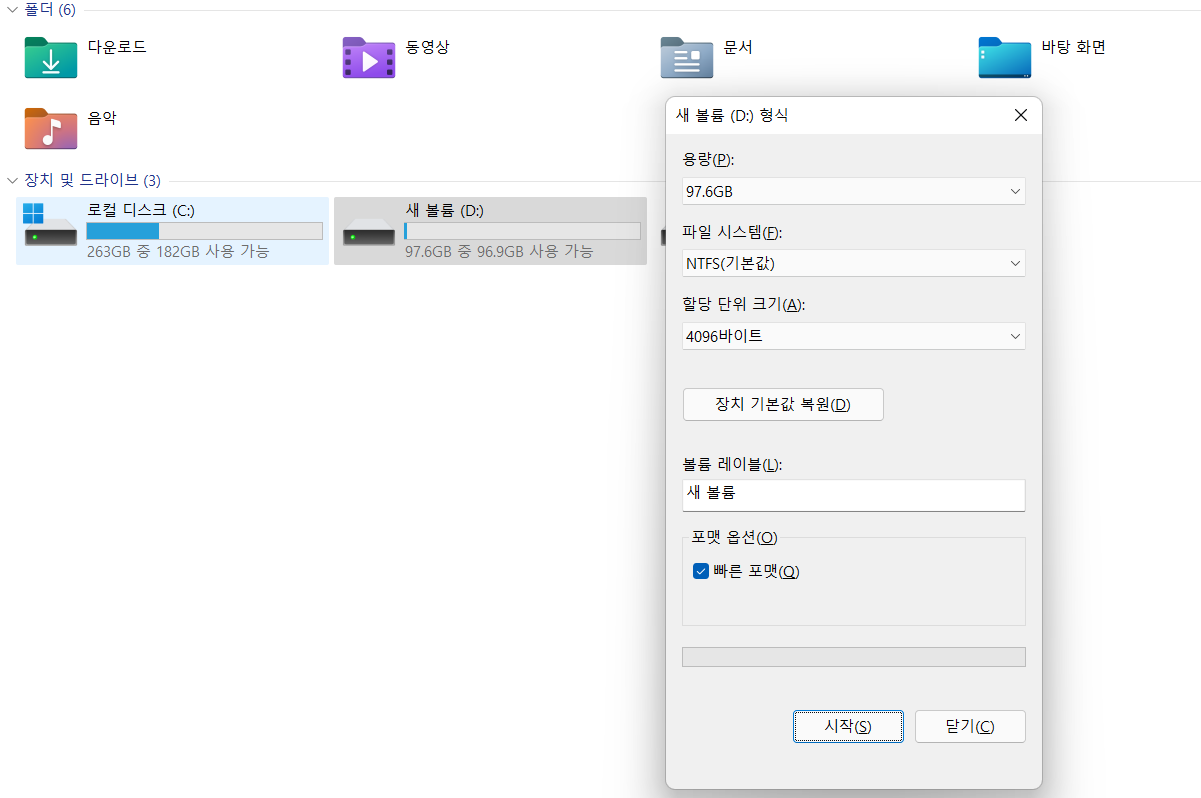
Mac에서 Wyze Cam SD 카드 포맷
1. Wyze Cam SD 카드를 SD 카드 어댑터에 넣고 SD 카드 리더기를 Mac 컴퓨터에 연결합니다.
| ✍️주의: SD 카드에 일부 개인 정보가 저장되어 있는 경우 해당 정보를 데스크탑에 복사할 수 있습니다. SD 카드를 포맷한 후 다시 해당 위치로 이동하세요. |
2. Finder로 이동 > 이동 > "응용 프로그램" 클릭 > "유틸리티" 폴더 찾기 > 디스크 유틸리티를 엽니다.
3. 모든 드라이브가 왼쪽 창에 표시됩니다. SD 카드를 클릭하세요.
4. "지우기" 버튼을 클릭하여 Wyze Cam SD 카드의 이름을 지정하고 올바른 파일 형식을 선택하세요.
5. "지우기"를 다시 클릭하십시오.

Wyze Cam SD 카드에 관란 자주 묻는 질문
1. WYZE 카메라를 사용하려면 SD 카드를 포맷해야 합니까?
Wyze 카메라용 SD 카드를 포맷할 필요는 없지만 권장됩니다. SD 카드를 포맷하면 카메라가 더 원활하게 작동하고 SD 카드 공간을 덜 차지합니다. 또한 SD 카드의 수명을 연장하는 데 도움이 됩니다.
2. 내 SD 카드가 exFAT인지 FAT32인지 어떻게 알 수 있나요?
1. SD 카드를 SD 카드 어댑터에 넣고 컴퓨터에 연결합니다.
2. 파일 탐색기를 열고 "내 PC"를 클릭합니다.
3. SD 카드를 찾아 마우스 오른쪽 버튼으로 클릭하고 목록에서 "속성"을 선택합니다.
4. SD 카드의 파일 시스템 형식을 확인할 수 있습니다.
이 글이 도움이 되셨나요?
-
EaseUS Data Recovery Wizard는 강력한 시스템 복구 소프트웨어로, 실수로 삭제한 파일, 악성 소프트웨어로 인해 잃어버린 파일 또는 전체 하드 드라이브 파티션을 복구할 수 있도록 설계되었습니다.
더 보기 -
이전보다 데이터 복구가 어려워진 현재의 고급 디스크 기술 때문에 완벽하지는 않지만, 우리가 본 것 중에서 EaseUS Data Recovery Wizard는 최고입니다.
더 보기 -
EaseUS Data Recovery Wizard Pro는 시장에서 최고로 평가되는 데이터 복구 소프트웨어 프로그램 중 하나로 알려져 있습니다. 파티션 복구, 포맷된 드라이브 복원, 손상된 파일 수리 등과 같은 고급 기능을 제공하고 있습니다.
더 보기
관련 인기글
-
![author icon]() Rose/Sep 19, 2024
Rose/Sep 19, 2024 -
![author icon]() Yvette/Sep 19, 2024
Yvette/Sep 19, 2024 -
Windows Server에 세켄드 드라이브를 추가하는 방법 [2024]
![author icon]() Yvette/Sep 19, 2024
Yvette/Sep 19, 2024 -
두 번째 하드 드라이브에 Windows 10을 설치하는 방법 | 2가지 방법🔥
![author icon]() Yvette/Sep 19, 2024
Yvette/Sep 19, 2024
